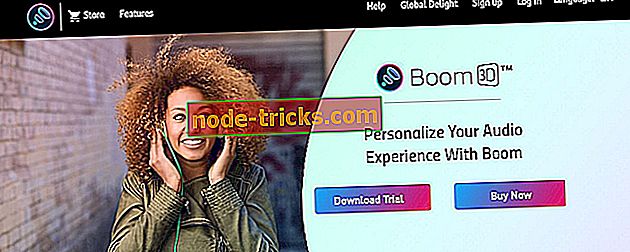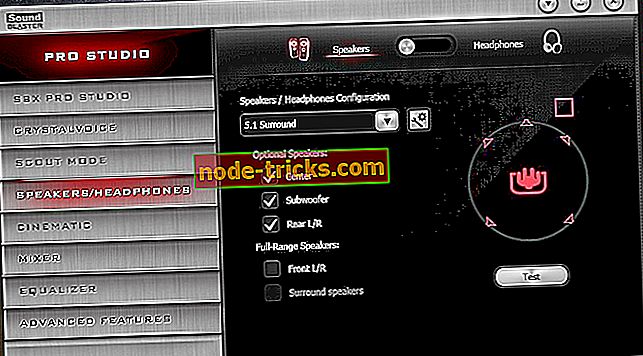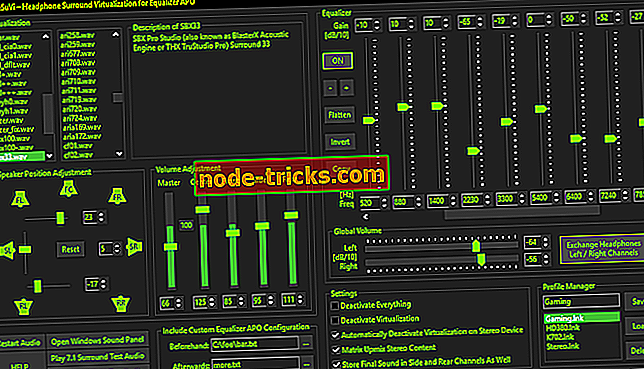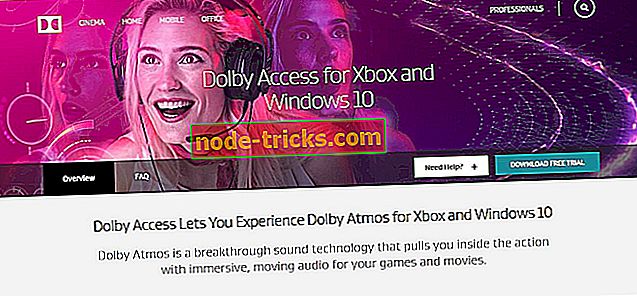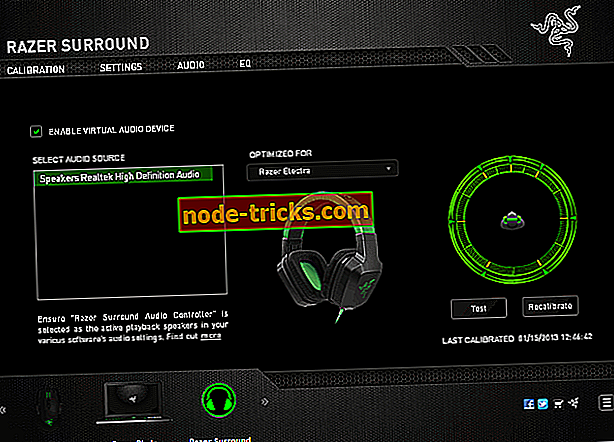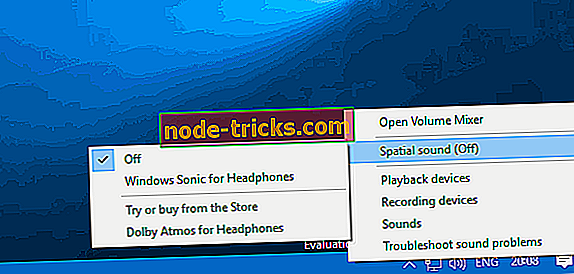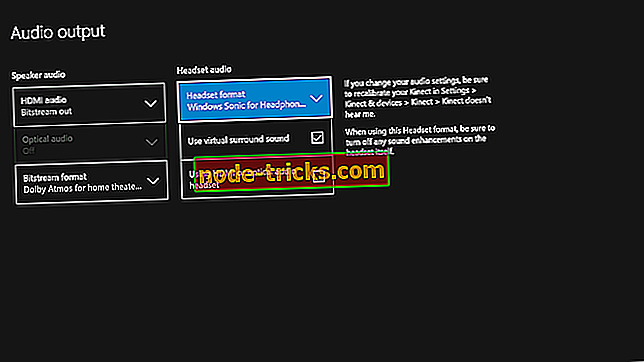6 parimat virtuaalset ruumilist heli tarkvara suurepärase helikogemuse saamiseks
Kuna muusika on meile nii tähtis, tahame olla suurepärane helikogemus olenemata sellest, kas me oleme kino teatris või vaatame koos sõpradega kodus kodus.
Varem oli ainus viis, kuidas saada ümbritseva heli kogemus, osta 5 või 7 satelliidiga suuri kõlarisüsteeme ja proovida neid paigutada ruumi ümber. Täna jõuame samasse 3D-ruumilise heli kogemusesse, olenemata meie omatavate kõlarite kvaliteedist ja arvust.
Selles artiklis loetletud tarkvara on parimad võimalused turul, kui tegemist on heli, nagu te olete tegevuse keskmes. Mõned siin esitatud tarkvara lahendavad mänge konkreetselt, kuid kõik pakuvad teile personaalsemat ruumilise heli kogemust.
- 1
Boom3D alates Global Delightist (soovitatav)
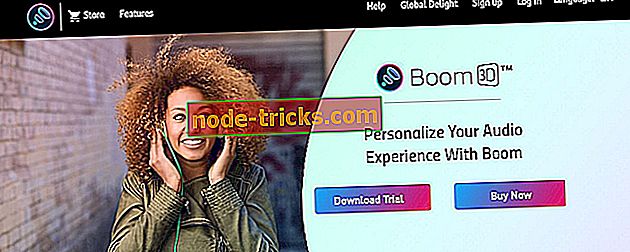
Boom3D on üks käesolevas artiklis esitatud parimaid võimalusi. Sellel tarkvaral on võimalus ise kalibreerida, sõltuvalt teie helikaardi ja helisüsteemi tüübist.
Boomi helimootor pakub 3D Surround Soundi ja kohandatavaid ekvalaiseri eelhäälestusi, mis võimaldavad teil hõlpsasti oma heliväljundit ühendada.
Boom3D 3D Surround Sound -tehnoloogia pakub teile igasuguse peakomplekti kaudu virtuaalset ruumilist heli. Teil on võimalik reguleerida iga ruumilise heli kanali intensiivsust. Samuti saate sisse lülitada üksikuid virtuaalseid ruumilise heli kõlareid, reguleerida bassitaset ja mõõta 3D Surround Sound efekti intensiivsust.
Boom3D-l on sisseehitatud ekvalaiser koos filmide, vokaalide ja erinevate muusikažanrite eelseadistustega, kuid saate alati sukelduda ja luua oma eelseadeid.
Peamised omadused on järgmised:
- Heli valimine Väljundseade - süsteemikõlarid, kõrvaklapid, kõrvaklapid, välised kõlarid, bluetooth ja USB kõlarid
- Helitugevuse suurendamine
- Helitugevuse regulaator - kohandage konkreetsed rakendusmahud
- Heliefektid - õhkkond, truudus, öine režiim, ruumiline, pigi
- Kiire juhtimine - tavaliste seadete kiireks muutmiseks ilma täielikku rakendust avamata
Laadige alla tasuta Boom 3D ametlikul veebilehel
- 2
SBX Pro Studio
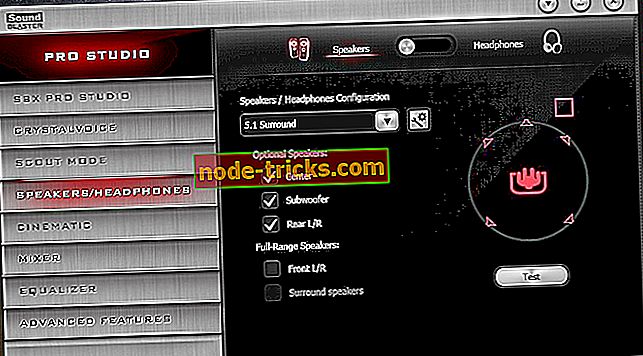
SBX Pro Studio on heli täiustamistehnoloogiate komplekt, mis loodi selleks, et tuua välja teie mängu heli absoluutne parim. Sellel tööriistal on sujuv kontroll ja väga kasutajasõbralik liides. Saate täieliku kontrolli selle üle, kuidas soovite, et teie heli kõlab.
Tänapäeva tipptasemel mänguautomaatid keskenduvad peamiselt kuvarile ja mõjuval põhjusel. Enamik mängijaid tuginevad mitmele monitori seadistusele ja ultra kõrge resolutsiooniga graafika on nende jaoks hädavajalik. Kuid teie mängukogemus ei ole täielik ilma tõeliselt kaasahaarava helikogemuseta. Seda pakub 5, 1 või 7, 1 ruumilise heli kõlarite häälestus, mis lõpetab edukalt teie ümbritseva mängukogemuse - ja ei, stereo-kõrvaklapid ei lõika seda.
Kuigi selles artiklis keskendume tarkvara ruumilise võimekusele, pakub SBX Pro Studio laia valikut professionaalseid tööriistu:
- Crystalizer - suurendab tihendatud heli dünaamilist vahemikku, taastades tihendamisprotsessi käigus sageli kadunud kõrgused ja madalamad väärtused
- Bass - laiendab teie audio sisendi madalamaid sagedusi, et basseerida ja süvendada bassi
- Smart Volume - mõõdab automaatselt helitugevust erinevates programmides ja kompenseerib muudatused
- Dialog Plus - arukalt tõstab vokaali ja räägitud dialoogi mahtu
- SBX Surround
“SBX Pro Studio SBX Surround funktsioon töötleb heli optimeeritud algoritmide abil, et luua virtuaalset ruumilist heli isegi siis, kui kasutate 2.0 kõlarite seadistust või kõrvaklappe. See tehnoloogia võimaldab teil täielikult helikogemusse jääda, ilma et oleks mingeid helisid.
SBX Surroundi kasutatavad algoritmid pakuvad audio parendust mis tahes heli jaoks, optimeerides nii kahekanaliliste kui ka mitmekanaliliste allikate kuulamiskogemust. See funktsioon kohandab automaatselt ja annab parima ruumilise heli kogemuse, et see sobiks teie kuulamiskogemustega.
SBX Surround koosneb kahest põhilisest tehnikakomponendist:
- Upmix - töötleb nii stereo- kui ka mitmekanalilisi helisid ja sobib need aktiivse väljundi konfiguratsiooniga.
- Virtualizer - see võtab Upmixi poolt töödeldud heli ja jagab signaali igale kõlarile, mis on ühendatud peaga seotud ülekandefunktsiooni (HRTF) filtritega.
Vaadake SBX Pro Studio
- 3
Ekvalaiser APO koos HeSuVi-ga
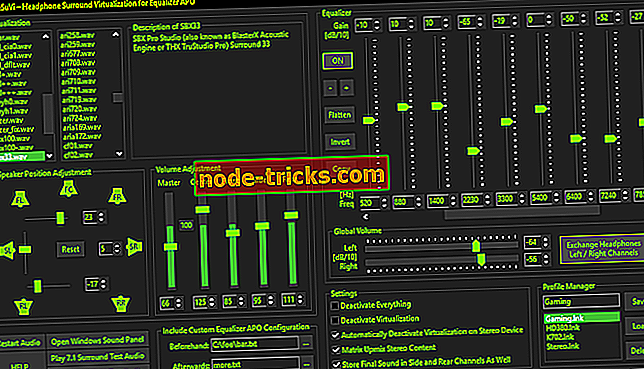
Ekvalaiser APO on üks parimaid ekvalaisereid helikogemuse kärpimiseks väikseima detailiga ja töötab eriti hästi (võrreldes teiste EQ-tarkvaradega), sest seda saab kasutada koos Room EQ viisardiga, mis võimaldab hõlpsasti lugeda selle filtri tekstifaili vormingut .
Ekvalaiser APO saab täiustada ja parandada teie meedia ruumilise heli kvaliteeti ning kui see on installitud, saab selle konfigureerida ligipääsuga selle konfiguratsioon TXT-failile, mis on teie Windows 10 PC installikataloogis.
Ekvalaiser APO pakub ka võimalust selle välimust muuta, paigaldades Peace GUI, mis muudab selle veelgi lihtsamaks ja lisab teie arvutisse heli segamise tööriistu.
Ekvalaiser APO-l on palju kasulikke funktsioone:
- Efektide paneel - tasakaalu, ristsöötmise, viivitusega
- Graafikaken
- Salvestage konfiguratsioonid ja aktiveerige need lihtsa klõpsamise / kiirklahvi või töölaua otsetee abil
- Kuni 31 võimendusega dB Equalizer liugurit kanali / kõlari kohta
- 9 kõlarite tugi (kõik, stereo, 5.1 ja 7.1)
- Filtri sagedusi, dB kasumit, filtri omadusi saab kõik liuguri kohta muuta
- Filtrid: tipp, madal / kõrge läbimõõt ja riiul, riba, sälk ja kõik läbivad
- DB väärtuste eelvõimendamine helitugevuse reguleerimiseks (kanali / kõneleja kohta)
Mõnedel kasutajatel on Equalizer APO kasutamisel olnud mõningaid probleeme. Kõige tavalisem viga, mida inimesed teevad, on see, et nad ei taaskäivitanud oma Windows 10 arvutit pärast installimist. Samuti unustavad nad aktiveerida oma taasesitusseadme EQ APO-s. Need kaks tegevust üksi peaksid probleemi lahendama ja programmi käivitama.
Teine suur kolmanda osapoole tööriist, mida peate Equalizer APOga proovima, on HeSuVi . See rakendus imiteerib 7.1 binauraalset heliefekti, kasutades ekvalaiseri APO konvolutsioonifiltrit.
Peamised omadused on järgmised:
- Võimas graafiline ekvalaiser
- Üle 1000 populaarse kõrvaklapi
- Võime kasutada mitut seadet ühel helikaardil
- Eraldi kontroll erinevate helitugevuse tasemete üle
- Täielikult konfigureeritav ristiülekanne
Kui soovite rohkem teada, kuidas HeSuVi töötab, külastage seda tugilehekülge.
Vaadake seda samm-sammult juhist Equalizer APO installimise ja konfigureerimise kohta.
- Download Equalizer Apo
- Laadi alla HeSuVi
- 4
Dolby Atmos
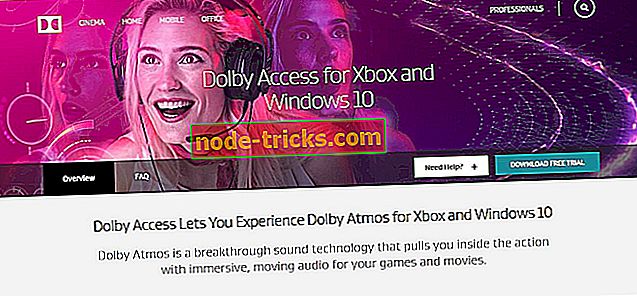
Atmos on välja töötatud 2012. aastal ja uus versioon laiendab eelmisi 5.1 ja 7.1 seadistusi, lisades suure hulga kõlareid, mida saate ruumi ümber paigutada. Sel moel saate luua selle hämmastava 3D-heli kogemuse.
Atmos üks tähtsamaid omadusi on audioobjektide kontseptsioon. Enne seda piirati helisid heli teatud osadele.
Dolby Atmosiga ei pea helidisainerid häält kanalile piirama, nad saavad määrata, kus üksikheli pärineb ja kuhu liigub. Tulemuseks on heli, mis tundub, et see tuleb ruumist, kus istute, pakkudes uskumatult ümbritsevat helikogemust.
Atmos kasutab helide segamiseks kanalipõhist lähenemist. Mõelge sellele lähenemisviisile kui „heli kihtidele”. Selle kihi peale paigutatakse „audioobjektid” koos nende konkreetsete seadistustega. Tänu sellele lähenemisviisile toetab tööriist 128 helikanalit, mis on üsna muljetavaldav.
See tehnoloogia on uskumatult kohanemisvõimeline, see annab teile sama kogemuse olenemata sellest, kas te kasutate seda kinos või kodus tavalise kõlarite komplektiga.
Kodu Atmos süsteemid, millel on vaid seitse kõlarit, on võimelised 128 audioobjekti, kuid toetab kuni 34 kõlarit.
Laadi alla Dolby Atmos
- 5
Razer Surround
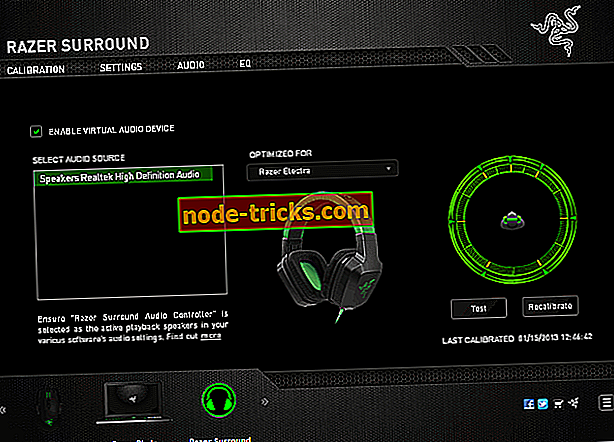
Razer Surround on täiustatud 7.1 virtuaalne ruumilise heli mootor, mis suudab teid sügavamale kuulata teie kuulamiskogemusse ja on ühilduv ka kõigi stereo-kõrvaklappidega.
Spetsiaalselt kõrvaklappidega mängimiseks loodud ruumiheli algoritmid, mis toovad Razer Surroundi, loovad täpse ruumilise heli keskkonna, mis võimaldab mängijal positsioneerivat heli kalibreerida.
Paljud virtuaalsed ruumilise heli lahendused kasutavad kõigile sobivat lähenemist. See tähendab, et nad tuginevad statistika põhjal loodud algoritmidele. Selle lähenemisviisi ainus probleem on see, et kõik on „keskmine”. Sa ei saa oma helikogemust täielikult oma vajadustele ja eelistustele kohandada.
Razer Surround võimaldab teil isiklikult heli kalibreerida, et see sobiks teie kõrvade vastu, ning võimaldab teil kogeda suuremat osalustunnet ja isegi annab teile audioeelise teiste mängijate ees, kes ei kasuta sellist tehnoloogiat.
Razer Surround annab teile võimaluse läbida mitmeid lihtsaid kuulamiskatseid, mis võimaldavad teil intuitiivselt kaardistada oma mängude kuulamise viisi.
Razeris leiduvad mängude heli algoritmid võtavad arvesse aja hilinemist, helisid, amplituudi ja muid keerulisi tegureid, mis muudavad kohandamise protsessi väga lihtsaks.
Veelgi enam, teie kohandatud seaded salvestatakse pilvesse nii, et olete kohe valmis mängude mängimiseks olenemata sellest, kas olete sõbra maja või kohaliku LAN-kohviku juures.
Peamised omadused on järgmised:
- Bassivõim
- Heli normaliseerimine
- Hääle selgus
- Hääle tase
- Kohandatud ja 11 eelnevalt seadistatud ekvalaiseri seaded
- Võime kalibreerida teie individuaalseid eelistusi
Osta Razer Surround
- 6
Windows Sonic
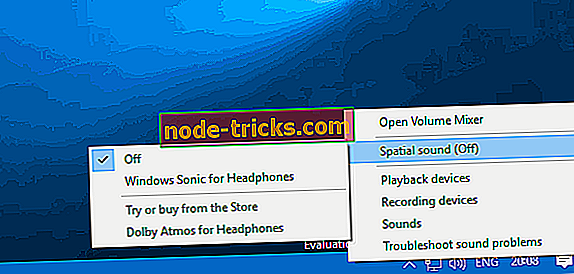
Vastuseks Dolby Atmosile loonud Microsoft Windowsi Sonic . Selle rakenduse võib leida vaikimisi rakendusest Windows 10-s, kus on installitud looja uuendamine.
Sonic simuleerib 3D-keskkonda, kasutades teie seadmest tulevat heli. See ei toimi väga hästi filmide jaoks, kuid see moodustab selle mängudes.
Mõned emaplaadid ja helikaardid võivad nõuda seadme riistvara kasutamist. Seda tüüpi tarkvara töötab tavaliselt taustal ilma kasutaja teadmata. Näiteks kui kasutate MSI emaplaati, võib teil olla installitud tarkvara Realtek HD Audio Manager.
Enne Windows Sonic'i kasutamist on soovitatav keelata eelnevalt rakendatud heliefektid.
Windows Sonic'i aktiveerimiseks ja kasutamiseks järgige neid samme:
- Kui olete heliefektid välja lülitanud, leidke oma tegumiribal heli ikoon, paremklõpsake seda ja seejärel valige ruumiline heli .
- Seejärel soovite valida Ava helitugevuse segisti, klõpsa kõlarite ikoonile, et avada kõlarite atribuudid, ja lülita sisse ruumiline heli sakk.
- Ruumilise heli vormingus klõpsake rippmenüüst ja valige Windows Sonic for Headphones . Veenduge, et olete kontrollinud suvandit 7.1.
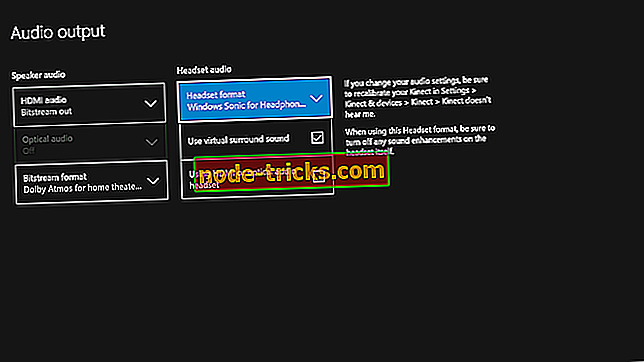
- Valige Apply ja seejärel OK.
See on nii! Nüüd olete valmis kogema Windows Sonic'i mõjusid teie heli.
Need on mõned parimad surround-heli tarkvara, mida teie arvutis kasutada. Kui olete juba mõningaid neid tööriistu kasutanud, rääkige meile oma kogemustest allpool olevates kommentaarides.